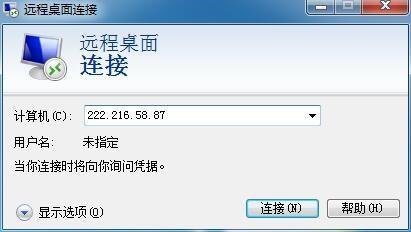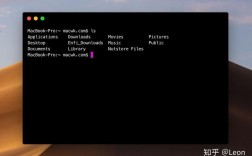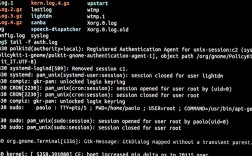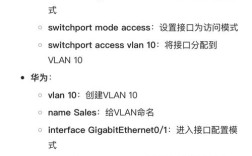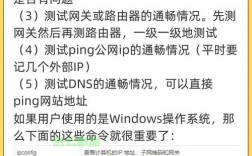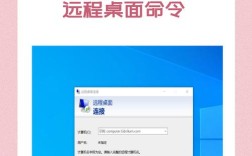运行远程连接命令是现代IT管理和日常工作中不可或缺的技能,无论是系统管理员维护服务器、开发者调试远程应用,还是普通用户访问家庭或办公电脑,都需要通过特定的命令或工具建立安全的远程连接,本文将详细介绍几种主流的远程连接命令及其使用方法、适用场景和注意事项,帮助读者全面掌握远程连接技术。
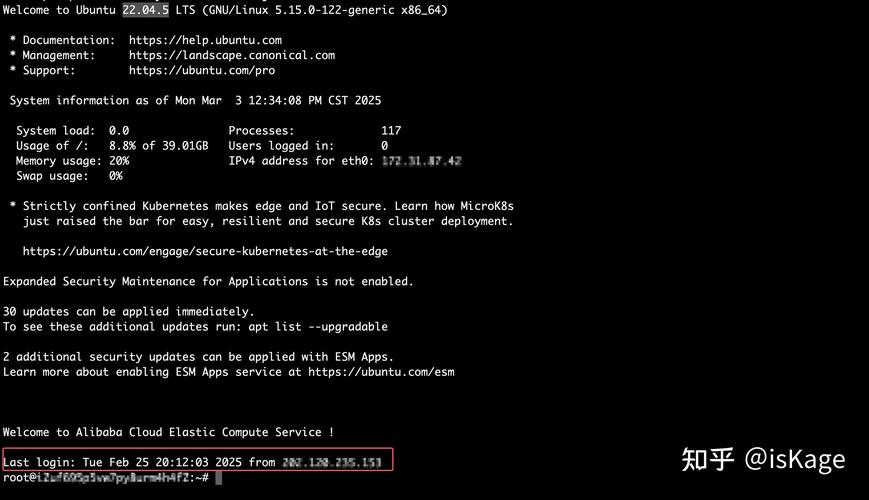
SSH(Secure Shell)远程连接命令
SSH是目前最常用的安全远程协议,通过加密通信确保数据传输的安全性,广泛用于Linux/Unix系统和Windows(需开启OpenSSH服务),基本命令格式为ssh [用户名]@[主机地址] [可选参数]。ssh root@192.168.1.100将以root用户身份连接到IP为192.168.1.100的主机,常用参数包括:-p指定端口号(如-p 2222),-i指定私钥文件(如-i ~/.ssh/id_rsa),-v显示详细连接过程便于调试,对于首次连接的主机,SSH会提示保存主机密钥(Are you sure you want to continue connecting?),输入yes即可,若需执行远程命令而不进入交互式shell,可使用ssh username@host 'command',例如ssh user@server 'ls -l /home'将直接列出远程服务器/home目录的内容,SSH还支持端口转发(隧道),通过-L(本地转发)和-R(远程转发)参数实现安全的数据传输,如将本地8080端口映射到远程服务器的80端口:ssh -L 8080:localhost:80 user@remote_host。
RDP(Remote Desktop Protocol)远程连接命令
RDP是微软开发的图形化远程协议,主要用于Windows系统之间的远程桌面连接,虽然RDP通常通过图形界面(如“远程桌面连接”程序)操作,但命令行工具mstsc(Microsoft Terminal Services Client)可实现自动化连接,在Windows命令提示符中输入mstsc [参数],常用参数包括:v:目标地址(如mstsc v:192.168.1.50),admin以管理员身份连接,f全屏模式,w:宽度和h:高度设置窗口尺寸,若需提前配置连接设置(如分辨率、凭据),可通过创建.rdp配置文件实现,例如生成一个名为server.rdp的文件,内容为full address:s:192.168.1.50,双击即可连接,对于非Windows系统,如Linux,可使用rdesktop或freerdp工具,例如freerdp -u username -p password -g 1280x720 192.168.1.50将以1280x720分辨率连接到目标主机。
Telnet远程连接命令
Telnet是一种古老的远程协议,因通信内容未加密(明文传输),安全性极低,仅建议在测试环境或非敏感网络中使用,基本命令为telnet [主机地址] [端口号],如telnet 192.168.1.100 23(23为Telnet默认端口),连接成功后,可通过键盘输入远程主机的命令,例如登录后输入ls查看目录,若需在Windows中启用Telnet客户端,需通过“启用或关闭Windows功能”勾选“Telnet客户端”,需要注意的是,Telnet会暴露用户名、密码等敏感信息,因此在生产环境中应严格禁用,改用SSH等加密协议。
VNC(Virtual Network Computing)远程连接命令
VNC是一种跨平台的图形化远程协议,通过RFB(Remote Frame Buffer)协议传输屏幕图像和输入事件,命令行工具vncviewer(如TightVNC或RealVNC提供)可用于连接VNC服务器,例如vncviewer 192.168.1.100:1中的1表示显示编号(默认为5900+编号,即5901端口),VNC的优势是支持跨平台(Windows/Linux/macOS均可使用),但默认连接可能未加密,需结合SSH隧道增强安全性,例如通过ssh -L 5901:localhost:5901 user@remote_host将本地5901端口转发到远程VNC服务器的5901端口,再使用vncviewer localhost:1连接。
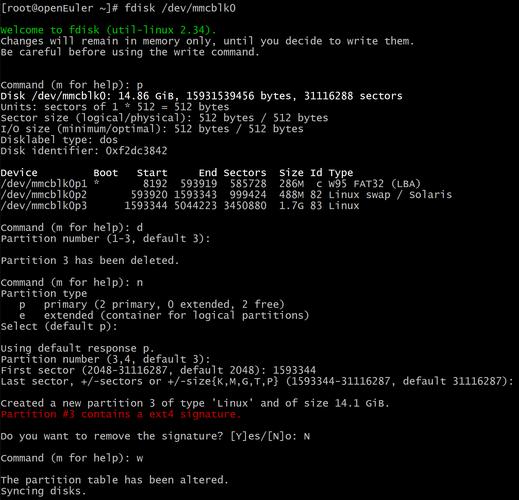
PowerShell远程连接命令
Windows系统管理员可使用PowerRemoting模块(如Enter-PSSession)进行远程管理,前提是目标主机已启用WinRM服务(默认在Windows Server系统中开启),命令示例:Enter-PSSession -ComputerName 192.168.1.100 -Credential (Get-Credential),执行后会提示输入用户名和密码,连接成功后可直接在本地执行远程命令(如Get-Process),PowerRemoting支持通过HTTPS加密通信,适合企业环境中的批量服务器管理。
远程连接命令的常见问题与优化
- 连接超时或失败:检查网络连通性(如
ping或telnet测试端口)、防火墙设置(开放SSH 22、RDP 3389等端口)、主机服务状态(如systemctl status sshd检查SSH服务是否运行)。 - 性能优化:对于低带宽网络,可通过SSH压缩(
-C参数)、降低VNC颜色深度(如-depth 16)或使用RDP的体验设置(如禁用 themes)提升速度。 - 安全加固:禁用root直接SSH登录(修改
/etc/ssh/sshd_config中的PermitRootLogin no),使用密钥认证(ssh-keygen生成密钥对),定期更换密码,并启用双因素认证(如Google Authenticator)。
远程连接命令适用场景对比表
| 协议/工具 | 适用系统 | 特点 | 典型端口 | 安全性 |
|---|---|---|---|---|
| SSH | Linux/Windows | 命令行、加密、支持隧道 | 22 | 高 |
| RDP | Windows | 图形化、易用 | 3389 | 中 |
| Telnet | 跨平台 | 简单、明文传输 | 23 | 低 |
| VNC | 跨平台 | 图形化、跨平台兼容 | 5900+ | 中(需隧道) |
| PowerShell | Windows | 远程管理、自动化脚本 | 5985/5986 | 高(HTTPS) |
相关问答FAQs
Q1: SSH连接时提示“Permission denied (publickey,password)”如何解决?
A1: 此错误通常表示认证失败,解决方法:1)检查用户名和密码是否正确;2)确认SSH服务是否允许密码认证(修改/etc/ssh/sshd_config中PasswordAuthentication yes并重启服务);3)若使用密钥认证,确保私钥路径正确(-i参数)且公钥已添加到远程主机的~/.ssh/authorized_keys文件中。
Q2: 如何在Linux中通过SSH免密登录远程服务器?
A2: 免密登录依赖SSH密钥认证,步骤如下:1)在本地主机生成密钥对(ssh-keygen -t rsa -b 4096,一路回车即可);2)将公钥复制到远程服务器:ssh-copy-id username@remote_host(需输入一次密码);3)后续连接时无需密码,直接ssh username@remote_host即可,若ssh-copy-id不可用,可手动将~/.ssh/id_rsa.pub内容追加到远程服务器的~/.ssh/authorized_keys文件中。